Oyun ekipmanınızda neden bir ekran bulunsun? Asıl soru neden BULUNMASIN? SteelSeries OLED ekranları havalı görünüyor ama aynı zamanda size vakit kazandırabilir, deneyiminizi üst seviyeye taşıyabilir ve (oyunda) HAYATINIZI kurtarabilir.
Aşağıdaki SteelSeries ürünlerinde bir OLED ekran bulunmaktadır:
- Klavyeler:Apex Pro, Apex Pro TKL, Apex 7, Apex 7 TKL, Apex 5
- Fareler:Rival 710
- Kulaklıklar:ARCTIS PRO + GAMEDAC
İşte SteelSeries OLED ekranları kullanmanın 5 eşsiz ve faydalı yolu:
#1: Oyundaki Baş Üstü Gösterge
SteelSeries Motorunuz CS:GO, Dota 2, Mortal Kombat 11, Minecraft dahil birçok oyunla entegredir. Ölüm/öldürme oranı, can ve diğer birçok özelleştirebileceğiniz seçeneği anında görün.
#2: Discord Entegrasyonu
Discord'u seviyorsanız ama tüm gün bakmanıza engel olan yetişkin insan sorumluluklarınız varsa, SteelSeries Motorundaki Discord GameSense uygulamasını deneyin. Özelleştirilebilir RGB aydınlatma efektlerine ek olarak, bu uygulama kimin konuştuğunu, doğrudan mesajları ve başka yardımcı bilgileri gösteriyor ve böylece hiçbir şeyden geri kalmıyorsunuz.
Discord uygulamasını kullanma hakkında daha fazla bilgiye buradan ulaşın.
#3: Tidal Parça Bilgisi
Müzik severlere bayram geldi! Artık şarkı adını,sanatçıyı, albümü ve şarkının süresini bilgisayar ekranınız ve Tidal arasında geçiş yapmadan görebileceksiniz.

#4: Ayarlar Kontrolü
Tüm OLED ekranları, ayarları düzenlemek, profilleri değiştirmek ve çalışırken yapılan güncellemeleri görmek için yararlı bilgiler gösteren kendi entegre komuta merkezinizdir. Yaptığınız işten ayrılmadan klavyenizin, kulaklığınız ya da farenizin size önemli bilgileri göstermesine izin verin.
You can now even monitor your system information like CPU, GPU, and RAM! To do this, just toggle on the "System Monitor" app in SteelSeries Engine.
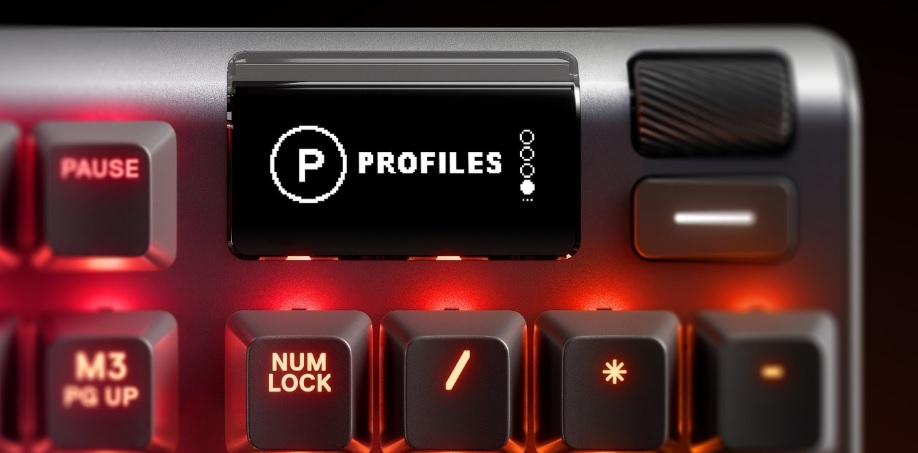
#5: Seni Asla GIF'siz Bırakmayacağım
...ve tabii ki OLED'lerin en sevdiğimiz yanı kendimize özel yapabilmek. Kendi GIF'inizi eklemek için aşağıdaki adımları izleyin:
- SteelSeries Motorunu açın
- Düzenlemek istediğiniz ekipmanı seçin
- OLED ve Ayarlar sekmesini açın
- Sol tarafta, "Edit OLED Image"(OLED Resmini Düzenle) kısmından EDIT'i (DÜZENLE) seçin.
- "Upload From File" (Dosyadan Yükle) seçeneğine tıklayın
- DONE (TAMAMLANDI) tuşuna tıklayın.
- Pencere kapanınca, SAVE (KAYDET) tuşuna tıklayın.
- Herkese gösterin!
NOT: GameDAC ya da Arctis Pro OLED ekranlarında özel GIF'ler kullanılamaz.
İşte başlangıç için bazı GIF'ler ve komik resimler.
İPUCU: Rival 700 faresi GIF'leri mevcut OLED cihazlarında da çalışmaktadır. Kaydetmek için indirme bağlantısına sağ tıklayın. Yeteneğiniz varsa kendiniz de oluşturabilirsiniz.
Resimlerin kaynağı: filtenmix, SharifRahman, gfycat
#6: System info
Maybe you just want cold hard helpful information, in which case, try the "System Monitor" app in Engine to display your GPU, CPU, temperature, and RAM status. It's way faster and easier to glance down at your OLED than to tab out and check your system status mid-game.
BONUS: İstediğiniz şeyi yazın/çizin!
SteelSeries motorunda, istediğiniz ekipmanı seçin > OLED & Settings > Edit OLED IMAGE > Clear > Yazın ya da Çizin!
.
— SteelSeries (@SteelSeries) 17 Eylül, 2019
"Can I get a free headset???"😤 pic.twitter.com/MrPaEXhW54
SİZİN OLED ekranınızda ne var? Bize Twitter'da gösterin!









